Perché i miei AirPods lampeggiano di arancione? Non è la batteria

Sommario
Uso gli AirPods per ascoltare la mia musica preferita ogni giorno mentre vado a correre la mattina.
Tuttavia, ieri, mentre uscivo, ho notato che un AirPod non funzionava e la custodia lampeggiava in arancione.
Sapevo che una luce arancione fissa si riferiva allo stato di carica degli AirPods, ma il mio paio aveva una buona carica ed era collegato al telefono.
Delusa, ho continuato la corsa, che però si è rivelata piuttosto noiosa perché non sono riuscita a godermi la musica per tutto il tempo.
Guarda anche: Roborock funziona con HomeKit? Come si collega?Una volta tornato a casa, ho iniziato a consultare i forum e le guide di Apple per trovare una soluzione alla luce arancione lampeggiante sulla custodia dei miei AirPods.
Guarda anche: Come cambiare la risoluzione del televisore Samsung: guida dettagliataDopo aver provato diverse soluzioni senza successo, mi sono imbattuto in un thread di un utente di AirPods che parlava di una mancata corrispondenza del firmware.
Se gli AirPod lampeggiano in arancione, significa che l'AirPod sinistro e quello destro hanno versioni diverse del firmware. Posizionate un AirPod nella custodia di ricarica e collegatelo al dispositivo iOS. Ripetete l'operazione per l'altro AirPod. Ora lasciateli in carica, collegati a una presa di corrente vicino al dispositivo iOS, per qualche ora.
Cosa significa la luce arancione sulla custodia di ricarica degli AirPods?

La luce arancione (o ambra) sulla custodia degli AirPods può avere diversi significati in base al suo lampeggiamento.
Ecco un elenco dei modelli più comuni di luce arancione e il loro significato:
- Una luce arancione fissa sulla custodia di ricarica con gli AirPods all'interno indica che la ricarica è in corso.
- Se la custodia emette continuamente una luce arancione (con gli AirPods fuori dalla custodia), la batteria non è sufficiente per ricaricarli completamente la prossima volta.
- Una luce arancione continua sulla custodia di ricarica con gli AirPods all'interno mentre è collegata a una fonte di alimentazione significa che sia la custodia che gli AirPods si stanno ricaricando.
- Se la custodia degli AirPods lampeggia in arancione durante la carica o l'inattività, significa che gli AirPods hanno un firmware non corrispondente.
È necessario forzare l'aggiornamento degli AirPods

Prima di provare qualsiasi altra cosa, assicuratevi che gli AirPods e la custodia siano carichi.
Se la batteria di uno di essi è scarica, metterlo sotto carica per un'ora prima di utilizzarlo di nuovo.
Tuttavia, se gli AirPods continuano a lampeggiare con una luce gialla, significa che il firmware non è compatibile.
Diverse ragioni possono portare a questo problema.
Il più comune è se si ottiene un AirPod sostitutivo con una versione del firmware diversa da quella già in possesso.
Nel mio caso, avevo lasciato un AirPod nella custodia di ricarica durante la notte, il che ha fatto sì che si aggiornasse mentre l'altro non lo faceva.
Aggiornare il firmware dell'AirPod con la versione precedente sembra la soluzione più ovvia, giusto?
Purtroppo non è possibile installare manualmente un aggiornamento.
Ecco cosa fare per assicurarsi che entrambi i vostri AirPods abbiano la stessa versione del firmware:
- Mettere uno AirPod nella custodia di ricarica e collegarlo al dispositivo iOS premendo a lungo il pulsante di impostazione.
- Riprodurre l'audio per 5-10 minuti quindi riporre l'AirPod accoppiato.
- Ripetere la procedura per l'altro AirPod.
- Ora, posizionare entrambi gli AirPods nella custodia di ricarica con il coperchio aperto e collegarla a una fonte di alimentazione per un'ora. Assicurarsi che il dispositivo accoppiato (con una connessione Internet attiva) sia posizionato accanto alla custodia.
- Quindi, chiudere la custodia e lasciarla accesa carica A seconda del modello, gli AirPods possono impiegare da 30 minuti a 2 ore per una ricarica completa.
- Successivamente, andare alla sezione Bluetooth sul dispositivo iOS collegato e rimuovere i due AirPod precedentemente collegati.
- Aprire la custodia di ricarica e tenere il Impostazione per 10-15 secondi o finché il LED non lampeggia in bianco.
- Seguire il richiesta di connessione sul dispositivo iOS per ricollegare gli AirPods.
Una volta fatto, è possibile verificare la versione del firmware degli AirPods tramite i seguenti passaggi su un dispositivo iOS:
- Andare a Impostazioni .
- Aperto Bluetooth .
- Fare clic sul pulsante i accanto al nome degli AirPods.
- Il Circa La sezione mostra la versione del firmware.
Queste sono le ultime versioni del firmware per i vari modelli di AirPods.
Nota: Non è possibile aggiornare gli AirPods utilizzando un dispositivo Android. Se siete utenti Android, dovrete collegare i vostri AirPods a un dispositivo iOS per aggiornarli all'ultima versione.
Resettare gli AirPods e accoppiarli nuovamente con il dispositivo di riproduzione
Una connessione di accoppiamento difettosa tra gli AirPods e il dispositivo audio può anche causare il lampeggiamento costante di una luce arancione.
Per risolvere questo problema, è sufficiente accoppiarli da zero.
Per farlo, seguite la seguente procedura:
- Posizionate il vostro AirPods all'interno della custodia di ricarica e chiudere il coperchio.
- Attendere 60 secondi prima di aprire il coperchio ed estrarre gli AirPods.
- Successivamente, andare a Impostazioni sul dispositivo iOS collegato.
- Selezionare Bluetooth .
- Toccare il pulsante i accanto agli AirPods.
- Scegliere Dimenticate questo dispositivo e riavviare il dispositivo iOS.
- Ora, mettete il vostro AirPods nella custodia di ricarica, ma tenere il coperchio aperto.
- Tenere premuto il tasto Impostazione per 10-15 secondi o finché il LED non diventa bianco.
- Seguire il richiesta di connessione sullo schermo del dispositivo iOS per ricollegare gli AirPods.
Per un Android, è possibile accoppiare nuovamente gli Airpods al dispositivo tramite l'opzione "Dispositivi disponibili" nelle impostazioni "Bluetooth".
Gli AirPods lampeggiano ancora di arancione: è ora di farli controllare
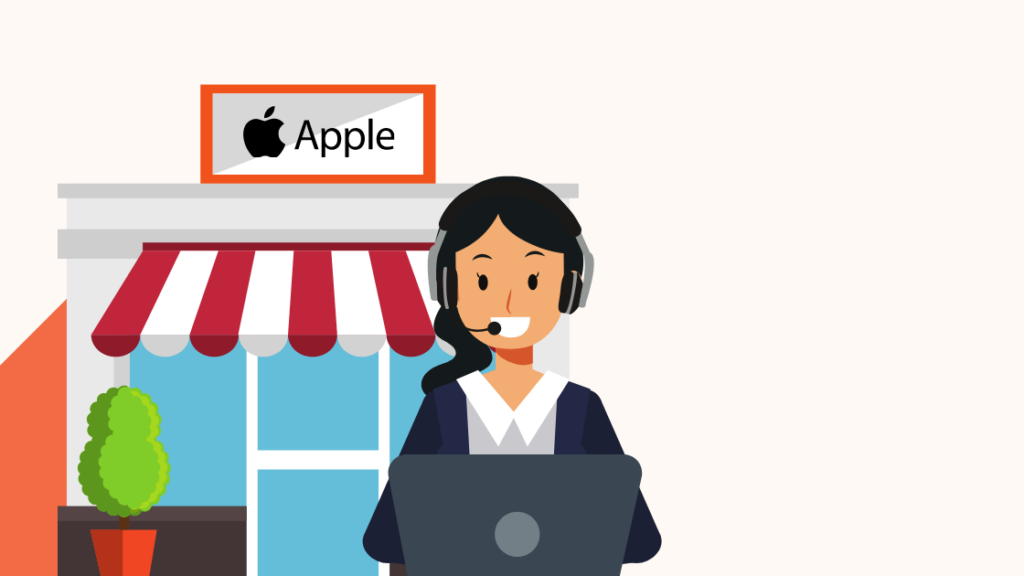
Se la custodia degli AirPods continua a lampeggiare in arancione anche dopo aver seguito le soluzioni descritte sopra, è necessario farli controllare per verificare la presenza di un guasto hardware.
In questo caso, la cosa migliore è contattare il supporto Apple o visitare il centro di assistenza Apple più vicino.
Apple fornisce una garanzia di un anno per tutti i modelli AirPod, ma è possibile estenderla a due anni acquistando AppleCare+.
Potreste anche apprezzare la lettura di
- Perché i miei AirPods sono così silenziosi? Come risolverli in pochi minuti
- Microfono AirPods non funzionante: come risolverlo in pochi minuti
- Perché gli AirPods continuano ad andare in pausa: tutto quello che c'è da sapere
- Posso collegare gli AirPods alla TV? Guida dettagliata
Domande frequenti
Perché la custodia dei miei AirPods lampeggia in arancione?
La custodia degli AirPods lampeggia in arancione perché il firmware degli AirPods non è compatibile.
Cosa significa una luce bianca lampeggiante sulla custodia degli AirPods?
Una custodia AirPods che lampeggia in bianco significa che gli AirPods sono in modalità di accoppiamento.
Perché la custodia dei miei AirPods lampeggia in verde?
Una custodia per AirPods lampeggia con una luce verde quando non riconosce uno degli AirPods.
Quanto durano gli AirPods?
Gli AirPods durano in genere solo 2-3 anni a causa delle loro batterie agli ioni di litio.

